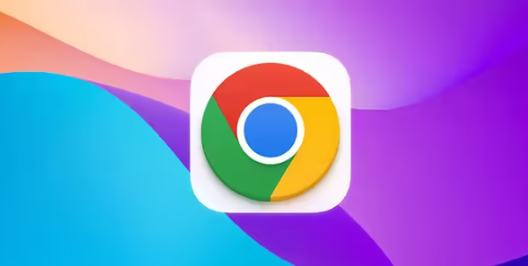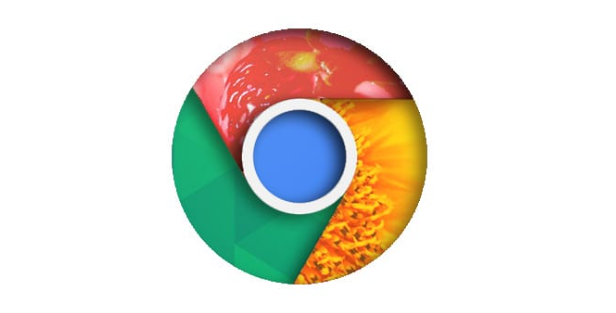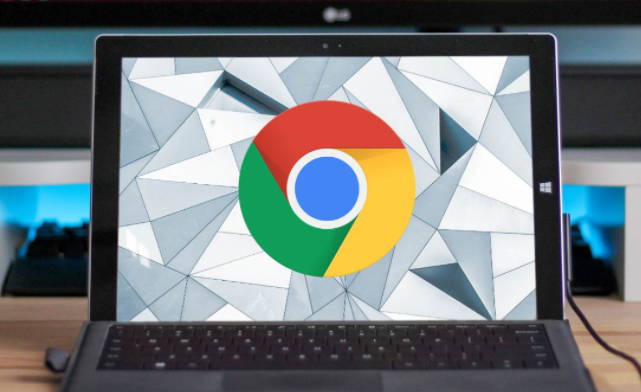详情介绍

1. 进入扩展程序页面:打开Chrome浏览器,点击右上角的三个点(菜单按钮),选择“更多工具”,然后点击“扩展程序”。也可在地址栏输入 `chrome://extensions/` 直接进入。
2. 访问Chrome网上应用店:在扩展程序页面中,点击左上角的“打开Chrome网上应用店”按钮,或者直接在地址栏输入 `https://chrome.google.com/webstore/category/extensions` 并回车。
3. 搜索广告屏蔽插件:在Chrome网上应用店的搜索框中输入关键词“广告屏蔽”,然后按下回车键。页面上会出现一系列与广告屏蔽相关的插件,如Adblock Plus、uBlock Origin、AdGuard等。
4. 选择并安装插件:根据插件的评分、用户数量和简介等信息,选择一个心仪的广告屏蔽插件。点击插件右侧的“添加到Chrome”按钮,在弹出的确认窗口中,再次点击“添加扩展程序”按钮确认安装。
5. 等待安装完成:浏览器会自动下载并安装所选的插件。安装成功后,插件图标会显示在浏览器的右上角工具栏中,通常是一个盾牌或者类似的标识。
6. 点击插件图标:安装完成后,点击浏览器右上角的插件图标,打开插件的控制面板。不同插件的控制面板界面可能会有所不同。
7. 调整基本设置:在控制面板中,可以根据需要调整插件的基本设置。常见的设置包括启用或禁用插件、设置过滤规则的更新频率等。一般来说,建议保持插件的默认设置,除非有特殊需求。
8. 配置过滤规则:广告屏蔽插件的核心是过滤规则,它们决定了哪些广告会被拦截。大多数插件都提供了预设的过滤规则列表,同时也允许用户自定义规则。如果需要自定义规则,可以在控制面板中找到相应的设置选项,并按照插件的说明进行操作。例如,可以添加特定网站的白名单,让这些网站的广告不被拦截;或者添加黑名单,指定某些广告域名始终被拦截。
9. 高级设置选项:一些插件还提供了高级设置选项,如阻止恶意网站、隐私保护等功能。如果对这些功能有需求,可以在控制面板中进行相应的设置。但请注意,不要随意更改不熟悉的设置,以免影响插件的正常使用。
10. 定期更新插件:为了保持最佳的拦截效果,建议定期更新广告屏蔽插件。插件开发者会不断更新过滤规则,以应对新的广告形式和广告商的反屏蔽措施。在Chrome浏览器中,可以通过扩展程序页面检查插件是否有可用的更新,并进行更新操作。